Remediere: Thrustmaster TMX nu funcționează pe PC, Xbox One, Xbox Series X/S
Miscelaneu / / September 14, 2022
Mai multe jocuri de curse de mașini, în special pe Steam și alte console de jocuri, au diverse erori și erori. Mașina dvs. poate fi dificil de controlat dacă aveți un volan Thrustmaster TMX. Există momente în care perifericele Thrustmaster TMX nu funcționează corect pe un PC și Xbox. Acest articol vă va arăta cum puteți repara Thrustmaster TMX care nu funcționează pe aceste console. Vom menționa remedierea pentru fiecare dispozitiv separat.
Controlerele de roți Thrustmaster sunt excelente pentru jocurile de curse cu mașini pentru a ajunge în partea de sus a clasamentelor afișându-ți abilitățile de conducere în joc. De când Thrustmaster TMX este lansat, oamenii din întreaga lume s-au confruntat cu o problemă cu jocul; persoanele care folosesc Thrustmaster TMX au întâmpinat o problemă în timp ce jucau jocuri de curse pe console de jocuri precum Xbox și PC.

Conținutul paginii
-
Cum să remediați Thrustmaster TMX care nu funcționează pe computer
- Metoda 1: Actualizați-vă Thrustmaster TMX
- Metoda 2: Utilizați un port diferit
- Metoda 3: Opriți intrarea Steam
- Metoda 4: Verificați integritatea fișierului jocului
-
Cum să remediați Thrustmaster TMX care nu funcționează pentru Xbox One
- Metoda 1: Reporniți tare Xbox one
- Metoda 2: Efectuați o calibrare a roții
- Metoda 3: Resetați portul USB de pe Xbox one
-
Cum să remediați Thrustmaster TMX care nu funcționează pentru seria Xbox X|S
- Metoda 1: Actualizați firmware-ul Xbox
- Metoda 2: Porniți și porniți Xbox X/S
- Metoda 3: Resetați Xbox X/S
- Metoda 4: Suport Thrustmaster TMX
- Concluzie
Cum să remediați Thrustmaster TMX care nu funcționează pe computer
Există mulți oameni care joacă jocuri de curse pe PC și Thrustmaster TMX intră în joc atunci când trebuie să atingi acea poziție nr. 1 în cursă. Pentru a repara Thrustmaster TMX pe computer, puteți încerca următorii pași.
Metoda 1: Actualizați-vă Thrustmaster TMX
Când sunteți pe computer, singurul lucru pe care îl puteți face este să actualizați driverul de roată Thrustmaster TMX la cea mai recentă versiune. Când este lansat un joc nou, Thrustmaster TMX lansează un nou driver cu noile funcții și caracteristici pentru a oferi suport pentru noile jocuri.
- Accesați pagina Thrustmaster TMX și descărcați cele mai recente actualizări.
- Acum accesați filele volanului de curse.

- Selectați Thrustmaster TMX din listă.
- Faceți clic pe drivere și faceți clic pe butoanele de descărcare.
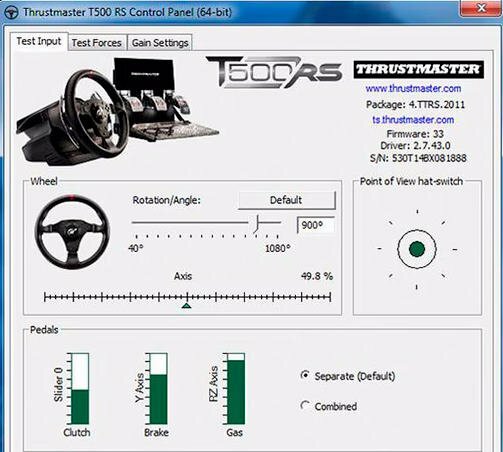
Reclame
- După instalarea driverelor, deschideți panoul de control Thrustmaster și configurați același lucru.
Metoda 2: Utilizați un port diferit

Dacă Thrustmaster TMX nu funcționează pe portul curent. Puteți încerca un alt port USB al computerului dvs. pentru Thrustmaster TMX. După ce ați actualizat driverul Thrustmaster, reporniți computerul și introduceți-l într-un alt port.
Metoda 3: Opriți intrarea Steam
Uneori, Steam nu vă va detecta controlerul de roată Thrustmaster și, pentru a face acest lucru, puteți dezactiva funcția de intrare Steam.
- Accesați proprietățile dvs. Steam, selectați Thrustmaster TMX și dezactivați intrarea Steam.

Reclame
- Acum du-te și verifică dacă Steam ți-a recunoscut roata sau nu. Ar trebui să apară în meniu.
Metoda 4: Verificați integritatea fișierului jocului
Uneori trebuie să verificați integritatea fișierelor jocului accesând setările. Din cauza erorii fișierelor de joc, roata dvs. poate fi de nerecunoscut și nu funcționează pentru dvs. Puteți verifica integritatea fișierelor jocului urmând acești pași.
Citește și: Thrustmaster TX nu pornește sau nu este alimentat, cum se remediază?
- Găsiți-vă jocul în bibliotecă.
- Faceți clic pe proprietăți din meniul derulant.
- Faceți clic pe fișierele locale și acum faceți clic pe opțiunea „Verificați integritatea fișierelor de joc”.

- Steam va verifica fișierele jocului.
- Thrustmaster TMX ar fi trebuit să funcționeze acum.
Cum să remediați Thrustmaster TMX care nu funcționează pentru Xbox One
Dacă utilizați Xbox one și Thrustmaster TMX nu funcționează, atunci ar putea exista o mică șansă ca controlerul de joc să fie conectat la Xbox one. Deoarece Thrustmaster TMX este controlerul volanului de curse, ar trebui să verificați mai întâi cu controlerul Xbox one și să îl deconectați dacă este conectat.
Reclame
Metoda 1: Reporniți tare Xbox one
Primul pas pentru a repara Thrustmaster TMX pe consolă este să reporniți greu. Acest lucru va oferi jocului tău un nou început. Părăsiți complet jocul și urmați pașii de mai jos.
- Apăsați butonul de pornire al consolei.
- Acum apăsați și mențineți apăsat butonul de pornire mai mult de 10 secunde.

- Așteptați ca ecranul să devină gol. Xbox One repornește acum.
Metoda 2: Efectuați o calibrare a roții
Acum ați făcut o repornire hard a consolei. Acum conectați-vă Thrustmaster TMX și faceți o calibrare a roții pentru a vă informa consola ce înseamnă rotirea roții pentru joc. Pentru a face acest lucru, parcurgeți următorii pași.
Citește și: Remediere: Acceleratorul sau accelerația Thrustmaster T300RS nu funcționează
- Începeți-vă jocul. Accesați opțiunea jocului.
- Acum faceți o calibrare a roții.
- Rotiți roata la dreapta și la stânga.

- Acum rotiți-l la 90 de grade și apăsați A. Roata Thrustmaster ar trebui să funcționeze acum.
Metoda 3: Resetați portul USB de pe Xbox one
Publicitate
Portul USB al Xbox one este mereu pornit. Chiar și atunci când nu ați introdus niciun dispozitiv în consolă sau consola este oprită. Pentru a reseta portul USB al dispozitivului dvs., urmați acești pași.
- Opriți alimentarea consolei și deconectați cablul de alimentare de la consolă.
- LED-ul cablului de alimentare al consolei dvs. devine portocaliu.
- Lăsați roata conectată la consolă.
- Acum puneți cablul de alimentare înapoi în consolă; LED-ul cablului ar trebui să devină alb.
- Acum, porniți consola doar prin întrerupătorul de alimentare de pe consola (nu porniți controlerul).
Cum să remediați Thrustmaster TMX care nu funcționează pentru seria Xbox X|S
Utilizatorii Xbox seria X/S au întâmpinat probleme la conectarea la Thrustmaster TMX. Dar există modalități prin care puteți încerca să remediați această problemă în seria dvs. X/S.
Metoda 1: Actualizați firmware-ul Xbox
Primul lucru pe care îl puteți face pentru consola din seria X/S este actualizarea firmware-ului Thrustmaster TMX la cea mai recentă versiune. A fi la cea mai recentă versiune nu te va răni și poate face minuni pentru experiența ta cu software-ul. Cel mai recent firmware a remediat erorile existente, ceea ce vă poate ajuta să remediați Thrustmaster TMX care nu funcționează pe consolă.
Metoda 2: Porniți și porniți Xbox X/S
Dacă primești erori sau accesoriile tale, cum ar fi roata Thrustmaster TMX, nu mai funcționează pentru consola ta. Puteți oricând să porniți consola dvs. de jocuri pentru a-i oferi un nou început. Pentru a face acest lucru, urmați acești pași.
- Țineți apăsat butonul Xbox din partea din față a consolei timp de aproximativ 10 secunde. Se va opri.
- Apăsați butonul Xbox de pe consolă pentru a o reporni.
- Nu porniți consola folosind butonul de alimentare al controlerului, deoarece Thrustmaster TMX este conectat. Controlerele pot crea probleme.
Metoda 3: Resetați Xbox X/S
Ultimul lucru pe care îl puteți încerca este să vă resetați consola de jocuri la valoarea implicită din fabrică. Din cauza unor erori de fișiere sau fișiere corupte, consola dvs. de jocuri poate crea probleme în timpul conectării cu accesorii precum roata Thrustmaster. Puteți face o resetare hard. Puteți păstra fișierele dacă doriți în timp ce resetați Xbox X/S.
- Deschideți ghidul apăsând butonul Xbox.
- Accesați Profil și sistem > Setări > Sistem > Informații consolă.
- Pentru a reseta consola, selectați Resetare. După selectarea Resetați consola. Pe ecran, veți vedea trei opțiuni.
- Poti alege in functie de preferinte.
Metoda 4: Suport Thrustmaster TMX
Să presupunem că nimic nu face ca roata ta de joc să funcționeze pentru tine. Este un echipa de suport pentru roata Thrustmaster. Accesați site-ul lor și ridicați un bilet sau plângeți. Puteți apela și la numerele lor.
Concluzie
Thrustmaster TMX este o roată de joc pentru a vă oferi cea mai bună experiență în timp ce controlați mașinile jocului. Vă oferă o experiență reală atunci când manevrați mașinile, luând denivelările și efectele deplasării asupra roții. Este frustrant pentru orice jucător dacă roata lor nu mai funcționează în mijlocul jocului. Acest articol a furnizat toate soluțiile de depanare pentru a repara roata de joc să funcționeze din nou.



